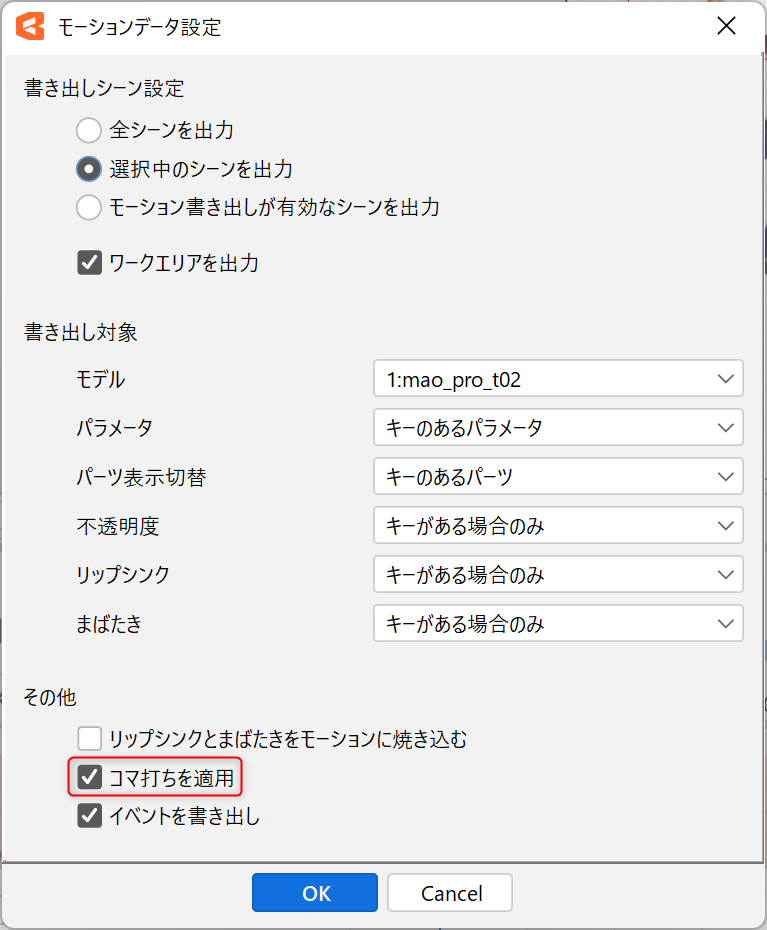프레임 스텝
업데이트: 2025/04/15
여기에서는 프레임 스텝 기능에 대해 설명합니다.
[프레임 스텝]이란 24프레임※(1초간)에 몇 프레임 간격으로 같은 그림을 표시하는지를 나타낸 것입니다.
(※일반적인 애니메이션의 경우)
프레임 스텝에 대해
디폴트에서는 풀 프레임으로 설정되어 있으므로 매끄럽게 움직이지만, 프레임 스텝 기능을 사용하면 리미티드 애니메이션과 같이 날카로운 동작을 재현하는 것이 가능합니다.
아래 동영상은 왼쪽이 프레임 스텝을 설정하지 않은(풀 프레임) 상태이고 오른쪽에 프레임 스텝을 설정했습니다.
프레임 스텝 설정
타임 라인의 [배치 & 불투명도] 속성 그룹의 맨 아래에 프레임 스텝 속성이 있습니다.
①의 프레임 스텝 설정 버튼을 클릭하면 1프레임 스텝, 2프레임 스텝, 3프레임 스텝을 선택할 수 있습니다.
②의 수치 입력 박스를 드래그하거나 직접 프레임 스텝의 수치를 입력할 수도 있습니다.
프레임 스텝을 설정하면 인디케이터(타임 라인의 푸른 바) 위치에 프레임 스텝의 키 프레임이 설정됩니다.
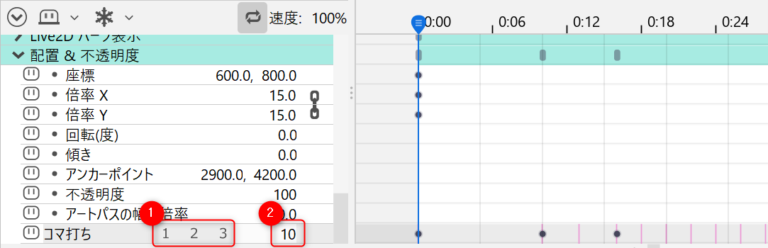
여러 키 프레임을 설정하여 키 사이의 프레임 스텝 설정을 변경할 수도 있습니다.

[Ctrl]+[클릭] 또는 오른쪽 클릭 메뉴의 [키 프레임 삽입]에서 키 프레임을 일괄 삽입할 때 프레임 스텝 속성을 제외하려면
타임라인 팔레트 메뉴에서 [키 프레임 일괄 삽입 시 프레임 스텝 제외]를 활성화합니다.
프레임 스텝 표시 방법
프레임 스텝의 프레임에 그리드 맞추기
타임 라인의 그리드 표시를 [프레임 스텝]로 설정하면 표시가 전환됩니다.
자세한 내용은 「타임 라인 팔레트」를 참조하십시오.
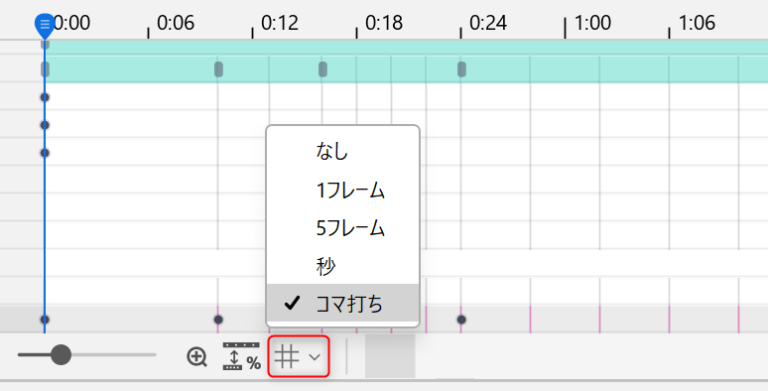
프레임 스텝의 프레임을 강조 표시
[프레임 스텝의 프레임을 강조 표시]를 ON하면 프레임 스텝을 강조 표시할 수 있습니다.
자세한 내용은 「타임 라인 팔레트 표시 및 조작」을 참조하십시오.
ON

OFF

파라미터 그룹의 개별 설정
프레임 스텝 설정은 [Live2D 파라미터]의 속성에 [파라미터 그룹]이 있는 경우에는 개별적으로 설정할 수 있습니다.
[프로퍼티]를 오른쪽 클릭 → [프레임 스텝 프로퍼티 추가]를 클릭합니다.
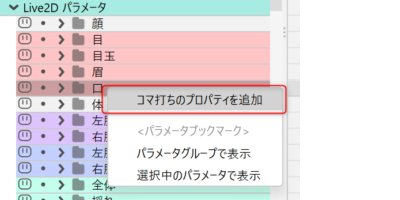
하단에 프레임 스텝 속성이 추가되었습니다.
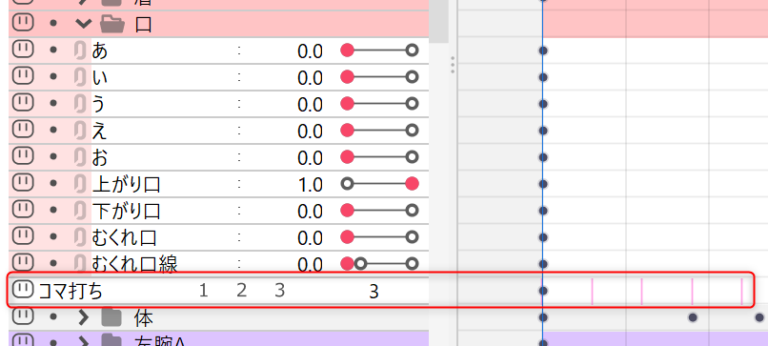
[Ctrl]+[클릭] 또는 오른쪽 클릭 메뉴의 [키 프레임 삽입]에서 키 프레임을 일괄 삽입할 때 프레임 스텝 속성을 제외하려면
타임라인 팔레트 메뉴에서 [키 프레임 일괄 삽입 시 프레임 스텝 제외]를 활성화합니다.
프레임 스텝 내보내기
프레임 스텝을 적용하여 내보내는 경우에는 다음 설정이 필요합니다.
애니메이션 뷰를 열고
상단 메뉴의 [파일] → [임베디드용 파일 내보내기] → [모션 파일 내보내기]를 클릭하고
모션 데이터 설정 대화 상자를 엽니다.
[프레임 스텝 적용]을 체크한 상태로 내보냅니다.
(프레임 스텝 정보는 스텝으로 변환됩니다)